VLOOK™ 让你的 Markdown 有了新看 (wán) 法!
只需要三步,让你快速上车,开启不一样的 Markdown 体验之旅!
第1步:下载与设置
第2步:安装主题包
第3步:配置导出选项
第1步:下载与设置
• 下载插件
从 VLOOK™ 在托管的平台上下载最新发布版本:
• 安装 Typora
- 下载并安装 Typora 的最新版本;
- 进入配置界面:
Typora ▸ 偏好设置 ▸ Markdown - 启用
Markdown 扩展语法、代码块下的所有选项。详见下图:
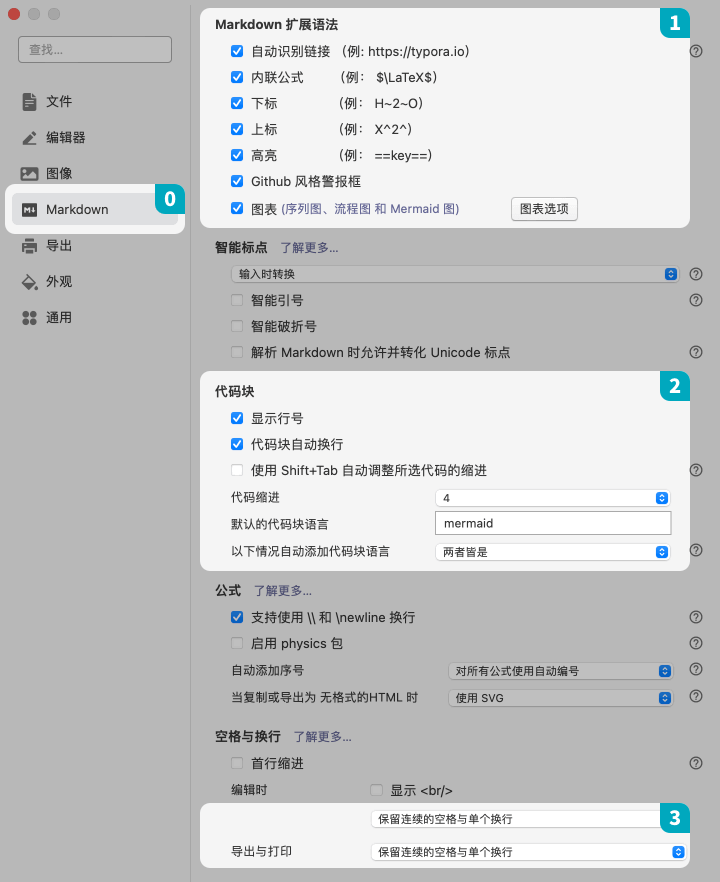
第2步:安装主题包
• 安装主题
- 将
released/theme下所有 CSS 文件复制至 Typora 的主题目录; - 主题目录在哪?可通过
偏好设置 ▸ 外观 ▸ 打开主题目录定位到该目录。
• 选用主题
- 重启 Typora;
- 点击
主题菜单,选择以Vlook ***形式命名的任意主题即可; - 建议基于 VLOOK™ 规范的文档模板来创建你自己的 Markdown 文档,这样能更快上手。
• 从模板开始书写
建议基于 VLOOK™ 规范的文档模板创建自己的 Markdown 文档,以便更快地入门。
所有文档范例 .md 文件位于目录 released/samples 中
第3步:配置导出选项
• 配置导出设置
- 启动 Typora 并进入
偏好设置 - 点击
导出,添加配置( 选择 HTML 模板 ),并将配置命名为VLOOK
• 安装元标签
- 打开元标签文件:released\plugin\meta.txt
- 全选并复制所有内容
- 将内容粘贴至「在 <head /> 中添加」
• 安装插件
- 打开插件文件:released\plugin\plugin.txt
- 全选并复制所有内容
- 将内容粘贴至「在 <body /> 中添加」
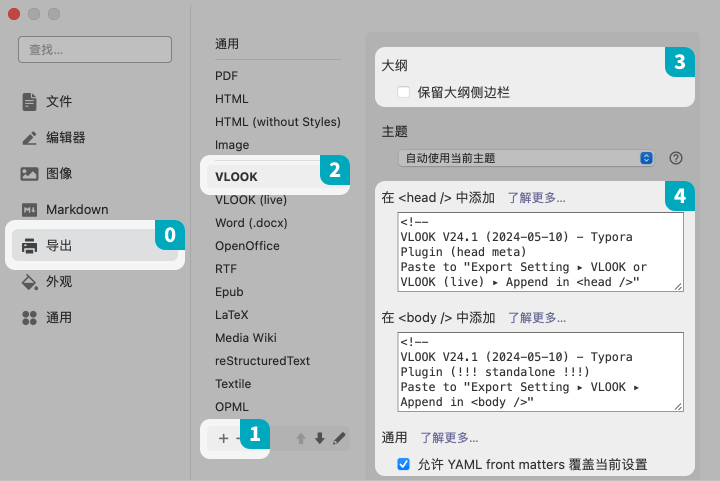
• 一键导出为 HTML
- 打开符合 VLOOK™ 规范的 md 文件;
- 点击
文件 ▸ 导出 ▸ VLOOK完成导出。
补充说明
语言包
VLOOK™ 的界面语言默认内置了「英文、简体中文」,对导出后的 HTML 需要支持更多语言,可以选择将对应语言包的内容,追加到以上导出配置中「元标签」内容的后面,重新导出 HTML 即可。
目前可扩展支持的语种:
Français Detusch Русский Español Português Traditional Chinese 日本語 한국어 العربية
• 选择语言包
- 语言包文件位于
released/plugin/lang目录下(或直接访问 GitHub 上的 lang 文件夹) - 打开一个或多个语言文件,并复制所有内容(如:
Français.txt)
• 更新导出配置
- 打开
Typora > Preferences,并选择添加的导出配置VLOOK - 将复制的内容追加到
在 <head /> 中添加已有内容的后面(注意:不是覆盖原有内容!)
如果需要扩展支持多个语种,重复以上操作步骤即。
升级与兼容性
• 如何更新插件到最新版本?
若有新版本,在右下角会出现新版本升级提示图标,重复以上 3 s个步骤进行操作即要完成更新。
• 推荐选择兼容的浏览器!
为保障最佳的使用体验,强烈建议使用以下浏览器访问:
更多文档
有关 VLOOK™ 特性的详细介绍、样例及使用说明详见: